7 najlepszych rozwiązań, aby naprawić iCloud Backup, który jest wyszarzony
Przez Vernon Roderick, Ostatnia aktualizacja: 28 grudnia 2019 r
„Kiedy próbuję wykonać kopię zapasową iCloud, ale okazuje się, że opcja„ Utwórz kopię zapasową teraz ”w ustawieniach jest szara, czy oznacza to, że nie mogę łatwo wykonać kopii zapasowej urządzenia, powiedz mi, jak to naprawić?”
Jeśli tak się dzieje z twoim urządzeniem, nie martw się, mamy najlepsze rozwiązania, które pomogą Ci rozwiązać ten problem i wykonać kopię zapasową urządzenia.
Tworzenie kopii zapasowej urządzenia iOS jest ważnym aspektem, aby mieć pewność, że będziesz mieć kopię najcenniejszych plików i danych na wypadek, gdyby coś się stało z urządzeniem. Tworzenie kopii zapasowej urządzenia w iCloud jest najczęstszym i najłatwiejszym sposobem na zrobienie tego.

Część 1. Dlaczego iCloud Backup jest wyszarzony?Część 2. 6 najważniejszych sposobów rozwiązania problemu iyCloud Backup Greyed Out.Część 3. Jak wykonać kopię zapasową iPhone'a, gdy kopia zapasowa iCloud jest wyszarzona?Przewodnik wideo: Jak wykonać kopię zapasową iDevice, gdy kopia zapasowa w iCloud jest wyszarzona?Część 4. Wniosek.
Część 1. Dlaczego iCloud Backup jest wyszarzony?
Jednak nie będzie można wykonać kopii zapasowej plików i danych, jeśli kopia zapasowa w iCloud jest wyszarzona. Teraz jest ich kilka Przyczyny dlaczego iCloud Backup jest wyszarzony.
- Nie łącz się z siecią Wi-Fi
- iCloud został połączony z ograniczonym
- Apple ma problemy z iCloud
Jeśli są to powody, wystarczy połączyć się z bezpieczną siecią Wi-Fi lub poczekać, aż Apple usunie problem, a kopia zapasowa iCloud będzie znów działać. Jeśli powodem nie jest żaden z nich, w następnej sekcji omówimy, jak rozwiązać problem wyszarzenia kopii zapasowej iCloud.
Część 2. 6 najważniejszych sposobów rozwiązania problemu iyCloud Backup Greyed Out.
Jak naprawić iCloud Backup Greyed Out
- Poprawka 1. Wyłącz i zrezygnuj z powrotem na konto iCloud
- Poprawka 2. Sprawdź status trybu samolotowego
- Poprawka 3. Sprawdź ustawienia ograniczeń urządzenia iOS
- Poprawka 4. Zresetuj ustawienia sieciowe
- Poprawka 5. Aktualizacja oprogramowania
- Poprawka 6. Sprawdź przestrzeń kopii zapasowej iCloud
Poprawka 1. Wyłącz i zrezygnuj z powrotem na konto iCloud
Teraz, jeśli masz połączenie z bezpieczną siecią Wi-Fi, a Apple nie ma żadnych problemów ani planowanej konserwacji, oznacza to, że twoja kopia zapasowa w iCloud może być wyszarzona. Aby rozwiązać ten problem, spróbuj wykonać następujące czynności:
- Przejdź do ustawień
- Przejdź do Apple ID (jeśli używasz iOS 11 lub nowszego)
- Przejdź do iCloud (jeśli używasz starszych wersji iOS)> Apple ID
- Wyloguj się ze swojego Apple ID
- Poczekaj 1 minutę, a następnie zaloguj się ponownie
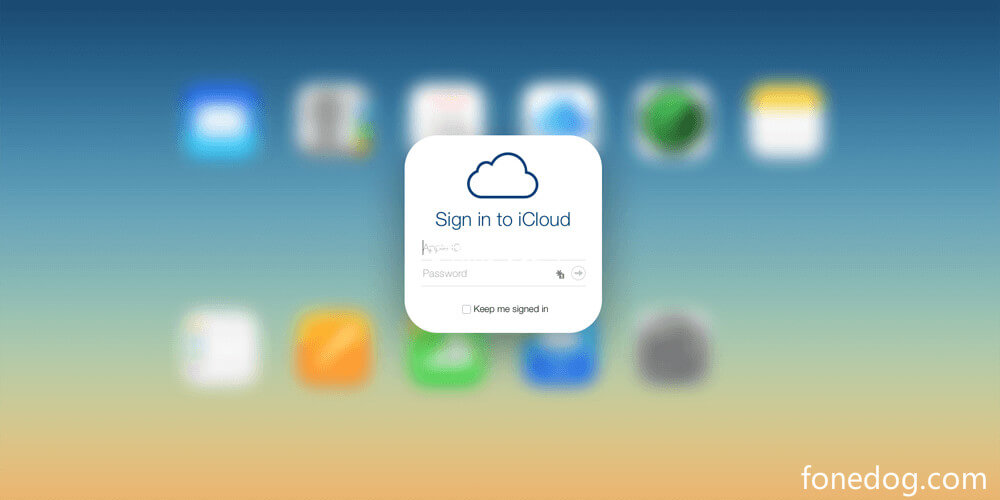
Poprawka 2. Sprawdź status trybu samolotowego
Jeśli to nadal nie działa, spróbuj dwukrotnie sprawdzić, czy tryb samolotowy urządzenia jest wyłączony. Aby to zrobić:
- Przejdź do Ustawienia> Tryb samolotowy
- Wyłącz, jeśli jest włączony
Pozwoli to urządzeniu iOS połączyć się z siecią Wi-Fi, ponieważ będziesz potrzebować połączenia Wi-Fi, aby wykonać kopię zapasową danych za pomocą iCloud. Możesz także sprawdzić ustawienia ograniczeń urządzenia iOS i zezwolić na zmiany, jeśli nie jest to jeszcze dozwolone.
Poprawka 3. Sprawdź ustawienia ograniczeń urządzenia iOS
- Przejdź do Ustawienia> Ogólne
- Przejdź do Ograniczenia> Konta
- Zezwalaj na zmiany, jeśli nie jest jeszcze dozwolone
Poprawka 4. Zresetuj ustawienia sieciowe
- Możesz także spróbować zresetować ustawienia sieciowe urządzenia iOS. Aby to zrobić:
- Przejdź do Ustawienia> Ogólne
- Przewiń w dół do opcji Resetuj> Resetuj ustawienia sieci
Poprawka 5. Aktualizacja oprogramowania
- Spróbuj dokładnie sprawdzić posiadaną wersję iOS, aktualizacja do najnowszej wersji może również rozwiązać ten problem.
- Przejdź do Ustawienia> Ogólne
- Przejdź do Aktualizacji oprogramowania i w razie potrzeby zaktualizuj
Poprawka 6. Sprawdź przestrzeń kopii zapasowej iCloud
Musisz także sprawdzić, czy na urządzeniu iOS jest wystarczająco dużo pamięci, aby wykonać kopię zapasową. Do przetworzenia kopii zapasowej iCloud potrzeba co najmniej 50 MB pamięci.
- Przejdź do Ustawienia> Ogólne
- Przejdź do Informacje> Dostępne i sprawdź, czy urządzenie iOS ma wystarczającą ilość pamięci
Dodatkowa wskazówka: pewne ograniczenia w iCloud Backup.
W iCloud możesz wyświetlić tylko rozmiar pliku kopii zapasowej i datę jego utworzenia. To nie pozwala zobaczyć zawartość pliku kopii zapasowej. Ale dzięki Kopii zapasowej i przywracaniu danych iOS jest to możliwe. Możesz również selektywnie przywrócić dane na urządzeniu, więc nie ma potrzeby przywracania całego pliku kopii zapasowej.
Może spóźnić:
Jak odzyskać usunięte dzienniki połączeń z pliku kopii zapasowej iCloud
3 najlepsze sposoby na odzyskanie utraconych kontaktów po aktualizacji iOS 11
Część 3. Jak wykonać kopię zapasową iPhone'a, gdy kopia zapasowa iCloud jest wyszarzona?
To tylko niektóre ze sposobów rozwiązywania problemów, które możesz zrobić, aby spróbować rozwiązać problem, że kopia zapasowa iCloud jest wyszarzona. Jeśli to nadal nie działa, nadal istnieje sposób na wykonanie kopii zapasowej urządzenia iOS, a to z pomocą zewnętrznego dostawcy, takiego jak FoneDog Mobile Solution Provider.
Firma posiada oprogramowanie o nazwie iOS Data Backup and Restore, które ma na celu pomóc w łatwym tworzeniu kopii zapasowych i przywracaniu plików i danych urządzenia. Zaleta korzystania to oprogramowanie w usłudze iCloud jest to, że funkcja tworzenia kopii zapasowych i przywracania danych w systemie iOS umożliwia wyświetlanie poszczególnych danych w pliku kopii zapasowej.
Korzystanie z kopii zapasowej i przywracania danych iOS. Teraz, aby wykonać kopię zapasową urządzenia z systemem iOS za pomocą funkcji Kopia zapasowa i przywracanie danych iOS,
oto, co musisz zrobić:
Darmowe pobieranie Darmowe pobieranie
Krok 1: Podłącz iPhone'a do komputera Mac lub PC z systemem Windows
Zainstaluj FoneDog Toolkit - iOS Toolkit. Przejdź do Kopia zapasowa i przywracanie danych iOS> Kopia zapasowa danych iOS

Krok 2: Wybierz tryb kopii zapasowej danych
Wybierz tryb kopii zapasowej danych, który chcesz wykonać podczas tworzenia kopii zapasowej urządzenia. Możesz wybrać Standardową kopię zapasową. Lub Zaszyfrowana kopia zapasowa, aby podać hasło do pliku kopii zapasowej, aby tylko osoby z hasłem miały do niego dostęp. Kliknij Początek.

Krok 3: Wybierz, jakiego rodzaju dane chcesz wykonać kopię zapasową
Wybierz dane, które chcesz wykonać kopię zapasową. Możesz zdecydować o utworzeniu kopii zapasowej lub po prostu wybiórczo spośród tych, dla których chcesz utworzyć kopię zapasową. Po wybraniu kliknij Dalej a program rozpocznie tworzenie kopii zapasowej pliku. Po zakończeniu FoneDog Toolik wyświetli nazwę i rozmiar pliku kopii zapasowej.

Krok 4: Zaczekaj, aż FoneDog Toolkit zakończy tworzenie kopii zapasowej
Kliknij Kopia zapasowa więcej, aby móc wykonać kopię zapasową większej liczby plików lub Przywróć dane iOS, aby móc przesłać kopie zapasowe plików na nasz komputer lub inne urządzenia z systemem iOS.

Teraz masz kopię zapasową plików i danych z urządzenia, dzięki czemu nie będziesz musiał się martwić o ich utratę na wypadek, gdyby coś się stało z urządzeniem z iOS. Teraz, jeśli chcesz przywrócić pliki kopii zapasowej na urządzenie, możesz to zrobić za pomocą oprogramowania do tworzenia kopii zapasowych i przywracania danych iOS:
# 1. Przejdź do opcji przywracania danych iOS.
Kliknij opcję Kopia zapasowa i przywracanie danych iOS> Przywracanie danych iOS

# 2. Wybierz plik kopii zapasowej.
Wyświetl podgląd wszystkich dostępnych plików kopii zapasowych, aby wybrać plik, który chcesz wyświetlić. Kliknij Zobacz teraz.

# 3. Skanowanie wybranych plików kopii zapasowej.
Po zakończeniu skanowania będziesz mógł wyświetlić podgląd wszystkich danych zawartych w pliku kopii zapasowej, dzięki czemu możesz wybrać, które z nich chcesz przywrócić na urządzeniu iPhone

# 4. Przywróć pliki na urządzenia z systemem iOS lub komputer.
Wybierz, czy chcesz przywrócić wybrane dane na komputerze, czy na urządzeniu iPhone.

Przewodnik wideo: Jak wykonać kopię zapasową iDevice, gdy kopia zapasowa w iCloud jest wyszarzona?
Tak! możesz to zrobić jednym kliknięciem. Dzieje się tak dzięki świetnemu programowi o nazwie FoneDog Toolkit - iOS Data Backup & Restore, który pomoże ci wykonać kopię zapasową i przywrócić dane iPhone'ów, gdy twoja kopia zapasowa iCloud była wyszarzona!
Część 4. Wniosek.
To niefortunne, kiedy twoje iCloud Backup jest wyszarzony, zwłaszcza jeśli musisz wykonać kopię zapasową swoich danych i plików. Istnieje kilka metod rozwiązywania problemów, które można wykonać, aby spróbować rozwiązać problem.
Metody obejmują zrezygnowanie z Apple ID, zresetowanie ustawień sieciowych i wiele innych. Ale jeśli problem nadal występuje, nadal możesz tworzyć kopie zapasowe plików i danych za pomocą oprogramowania FoneDog iOS do tworzenia kopii zapasowych i przywracania danych.
Polecam to oprogramowanie, ponieważ jest łatwe w użyciu i zapewnia, że twoje dane i pliki są w 100% bezpieczne. Możesz także wypróbować to oprogramowanie za darmo przez 30 dni, ponieważ FoneDog pozwala na bezpłatną wersję próbną programu, abyś mógł go przetestować i sprawdzić, czy będzie to coś, czego potrzebujesz.
Zostaw komentarz
Komentarz
iOS Data Backup & Restore
Wykonaj kopię zapasową danych na komputerze i selektywnie przywróć dane iOS z kopii zapasowych.
Darmowe pobieranie Darmowe pobieranieGorące artykuły
- Jak naprawić błędy w iTunes podczas aktualizacji lub przywracania iPhone'a
- Krótki przewodnik: Jak odzyskać utracone notatki głosowe z iPhone'a
- Utwórz kopię zapasową kontaktów na urządzeniach iPhone
- Selektywnie wykonaj kopię zapasową iPhone'a na komputerze
- Najlepsze oprogramowanie do odzyskiwania wiadomości tekstowych do pobrania za darmo
- Utwórz kopię zapasową iPhone'a na iCloud
/
CIEKAWYDULL
/
PROSTYTRUDNY
Dziękuję Ci! Oto twoje wybory:
Doskonały
Ocena: 4.5 / 5 (na podstawie 89 oceny)
